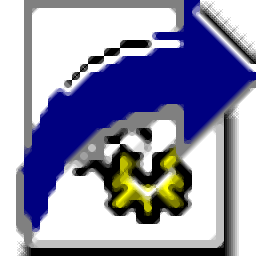
DLL Export Viewer(DLL导出查看器)
v1.66 绿色版- 软件大小:0.64 MB
- 更新日期:2020-06-13 09:04
- 软件语言:简体中文
- 软件类别:编程工具
- 软件授权:免费版
- 软件官网:待审核
- 适用平台:WinXP, Win7, Win8, Win10, WinAll
- 软件厂商:

软件介绍 人气软件 下载地址
DLL Export Viewer是一款针对DLL文件管理而开发的工具,支持将其导出进行查看,此工具主要应用于开发领域,帮助开发人员将您编程的DLL文件导出来;同时它也可以直接对电脑本地磁盘中的数据进行扫描,然后全部提取出来,以便于用户管理;该程序支持显示所有导出函数的列表及其指定DLL文件的虚拟内存地址,用户可以轻松复制所需函数的内存地址,将其粘贴到调试器中,并为此内存地址设置一个断点;调用此函数时,调试器将在此函数的开头停止;例如:如果要在每次显示消息框时都中断,只需在消息框函数的内存地址上设置断点:MessageBoxA,MessageBoxExA和MessageBoxIndirectA当调用其中一个消息框函数时,调试器应在该函数的入口处中断,然后您可以查看调用堆栈并返回到启动此API调用的代码中;需要的用户可以下载体验
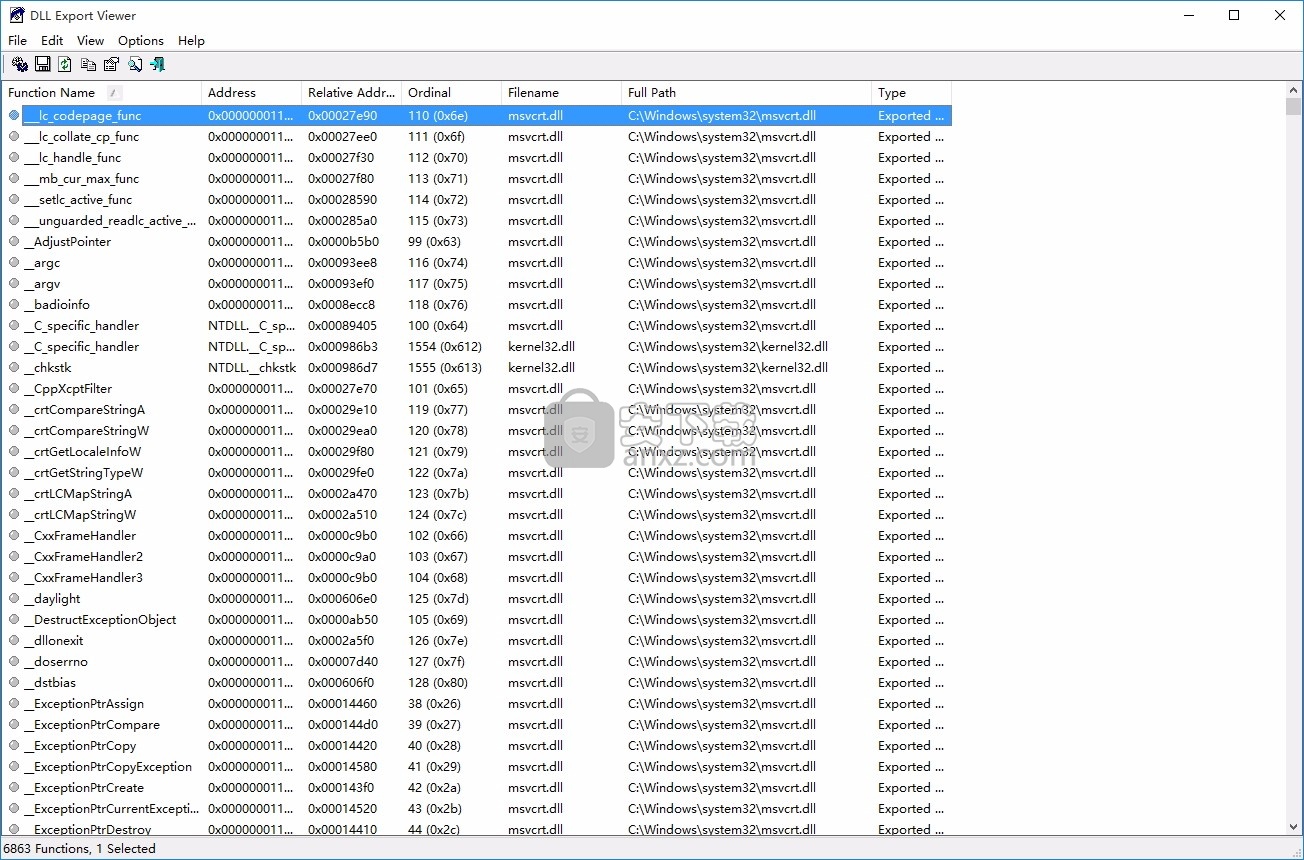
新版功能
dll文件名现在显示在窗口标题中。
添加了/cfg命令行选项,该选项指示DLL导出查看器使用默认位置的默认配置文件代替其他位置的配置文件
例如:dllexp.exe/cfg%AppData%\ dllexp.cfg
添加了“在托盘上放置图标”选项。
添加了资源管理器上下文菜单选项。
如果已打开-右键单击dll文件时,使用DLL导出查看器打开菜单项将添加到Windows资源管理器的上下文菜单中。
添加了将标题行添加到CSV/制表符分隔的文件选项。
启用此选项后,在导出到csv或制表符分隔的文件时,列名将作为第一行添加。
现在,您可以通过在所有保存参数的命令行中指定一个空文件名,将导出的函数列表发送到stdout。
解决了选项窗口中的焦点和选项卡顺序问题。
添加了更多命令行选项来控制dll扫描设置。
添加了/ sort命令行选项。
添加了选项来取消装饰/取消组合Microsoft编译器所破坏的C ++函数名称。
选择此选项时,将显示所有错误的功能以及参数列表和返回值类型。
在装有Windows XP或更高版本操作系统的计算机上工作。
添加了拖放支持。
添加了对Windows的“打开方式”菜单/对话框的支持。
如果在打开方式对话框中选择Dll导出查看器,则现在将使用右键单击的正确dll打开它。
新选项:在扫描过程中显示找到的项目。
添加的选项:在Google搜索上自动删除Ascii/Unicode后缀(A和W)。
这意味着,例如,如果函数名称为CreateWindowExW,则Google搜索将为“ CreateWindowEx”。
添加了函数名称过滤器-不显示包含指定字符串的函数。
导出选项对话框现在可以调整大小。
添加了对文件名文本框的自动完成支持。
添加了新选项:扫描子文件夹。
添加了对另存为以逗号分隔的文本文件的支持。
添加了命令行支持
软件特色
当转发API导出条目时,该函数指向另一个dll中的另一个函数时,
DLL导出查看器现在将显示指定外部函数名称的转发器字符串,而不是内存地址。
未命名函数现在以Ordinalxxx格式显示。(当“显示未命名的功能”选项打开时)
当列中的字符串长于列长度时,将显示工具提示。
现在将配置保存到文件,而不是注册表。
添加了函数名称过滤器(仅显示包含指定字符串的函数)
添加了对64位DLL文件的支持。
新选项:显示COM类型库的方法和属性。
现在在扫描文件时显示功能计数器。
安装步骤
1、用户可以直接通过此网站下载对应的安装包,然后即可进行解压,双击程序即可将其打开
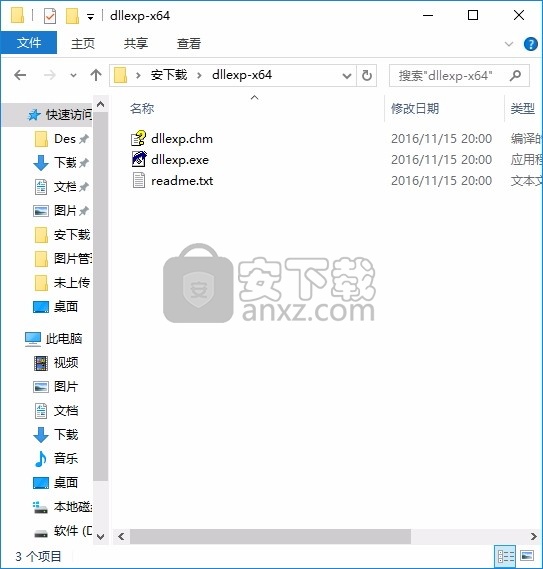
2、双击后,即可弹出对应的用户界面,整个用户界面的功能模块分布非常清晰
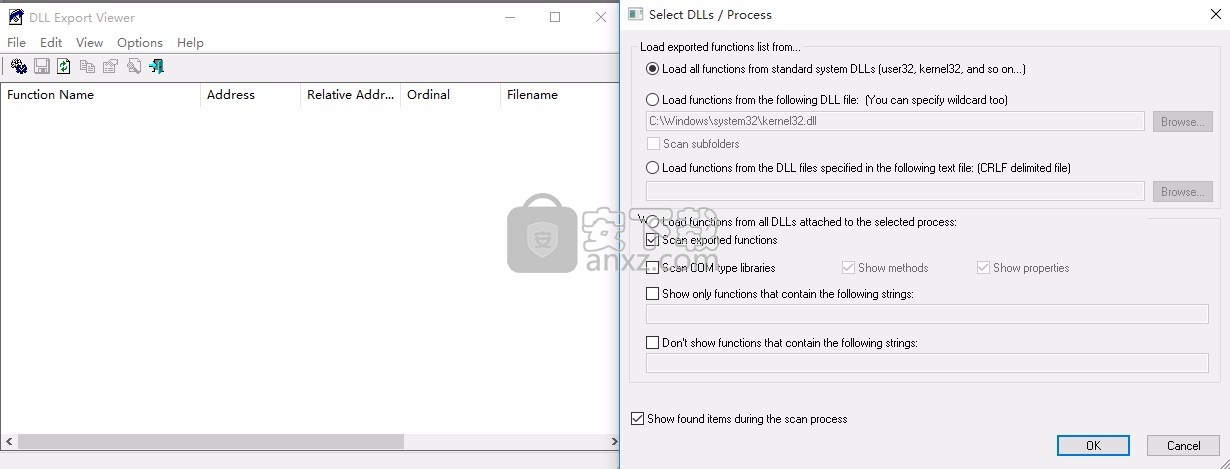
使用说明
开始使用DLL导出查看器
此实用程序不需要任何安装过程或其他DLL,为了开始使用它,只需运行可执行文件-dllexp.exe,
在加载DLL Export Viewer时,您必须选择以下选项之一:
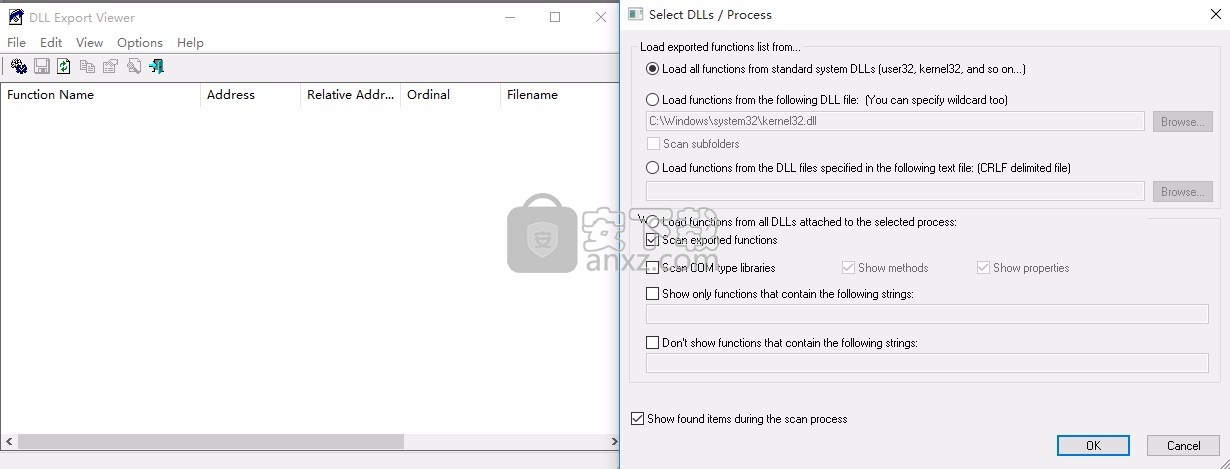
从标准系统DLL加载所有功能: 这是默认选项。如果选择它,将显示标准Windows DLL(kernel32.dll,user32.dll等)的导出的API函数。
从指定的DLL文件加载函数: 如果选择此选项,则必须在此选项下方的文本框中指定要加载的DLL文件。您还可以指定一个通配符来加载多个DLL文件。
如果出于某种原因要查看系统上的所有API函数,则可以指定类似“ c:\ windows \ system32 \ *。dll”的名称-但我必须警告您...您将获得非常长的函数列表,可能超过50,000个功能!
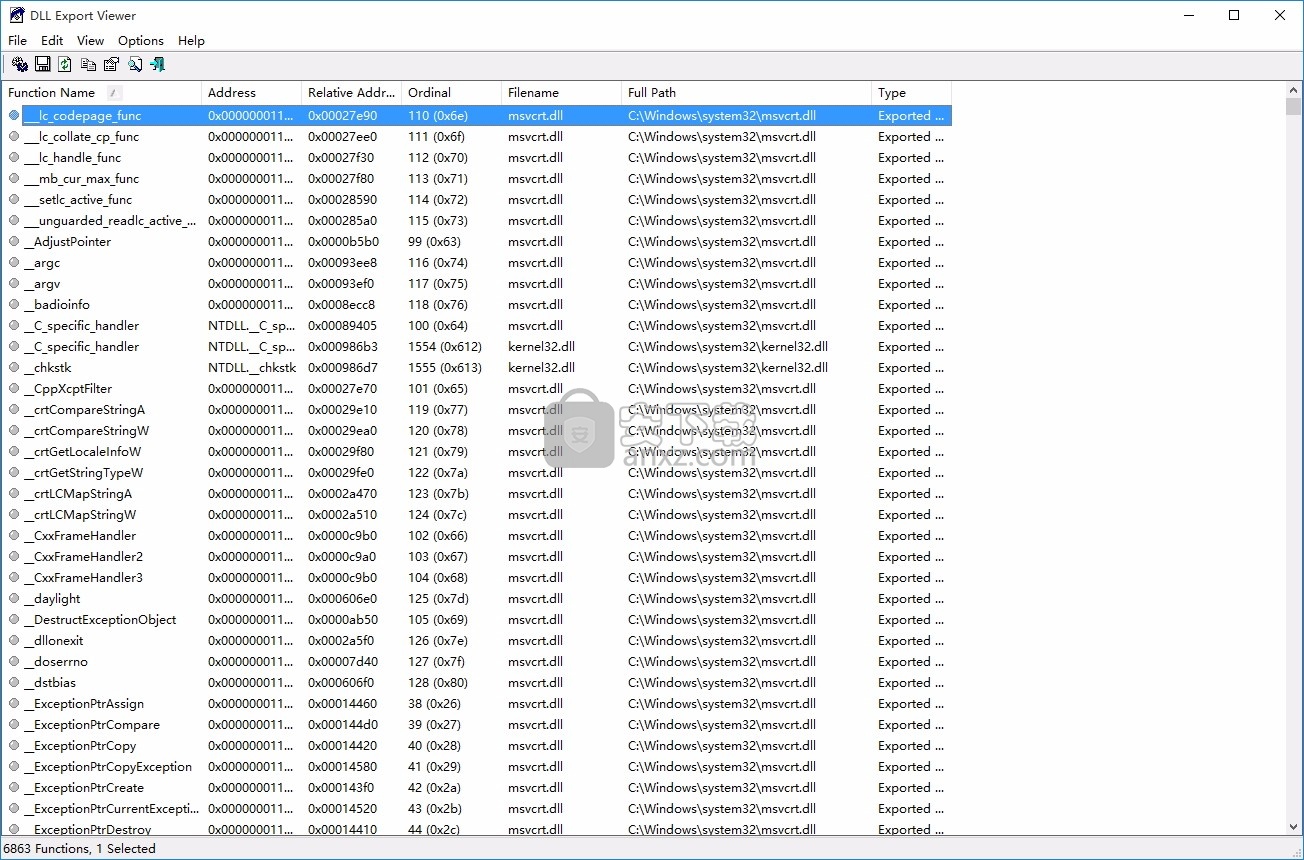
从以下文本文件中指定的DLL文件中加载函数: 如果选择此选项,则指定的文本文件应包含DLL文件列表,并用Enter字符(CR-LF)分隔。
从指定的DLL导出的所有函数都将被加载。
从附加到所选进程的所有DLL中加载函数: 如果要使用此实用程序进行调试,这是最有用的选项。
选择当前正在调试的进程,然后将显示连接到所选进程的所有DLL的导出功能。
命令行选项
/ cfg <文件名>使用指定的配置文件启动DLL导出查看器。例如:
dllexp.exe / cfg“ c:\ config \ dllexp.cfg”
dllexp.exe / cfg“%AppData%\ dllexp.cfg”
/ from_std从标准系统DLL加载所有功能。
/ from_files <文件名>从指定的DLL文件或通配符加载所有功能。
/ from_textfile <文件名>从文本文件中指定的DLL文件加载所有功能。
/ from_process <进程ID>从指定进程加载的DLL文件中加载所有功能。
/ filter <过滤字符串>仅显示包含指定字符串的函数
/没有过滤器不要使用功能过滤器。
/子文件夹扫描子文件夹(仅用于/ from_files)
/ no子文件夹不要扫描子文件夹(仅用于/ from_files)
/ DisplayUnnamed <0 | 1>显示未命名函数。
/ ScanComTypeLibs <0 | 1>扫描COM类型库。
/ ScanExports <0 | 1>扫描导出的功能。
/ ShowComMethods <0 | 1>显示COM方法。
/ ShowComProperties <0 | 1>显示COM属性。
/ UseIncludeOnlyStr <0 | 1>仅显示包含以下字符串的函数。
/ IncludeOnlyStr 当UseIncludeOnlyStr = 1时指定包含字符串
/ UseExcludeStr <0 | 1>不要显示包含以下字符串的函数。
/ ExcludeStr <字符串>当UseExcludeStr = 1时指定排除的字符串
/ RemovePostfixOnSearch <0 | 1>在Google搜索上删除Ascii / Unicode后缀。
/ ShowFoundDuringScan <0 | 1>在扫描过程中显示找到的项目。
/未修饰<0 | 1>修饰C ++函数名称。0 =否,1 =是
/ stext <文件名>将功能列表保存到常规文本文件中。
/ stab <文件名>将功能列表保存到制表符分隔的文本文件中。
/ scomma <文件名>将功能列表保存到以逗号分隔的文本文件中。
/ stabular <文件名>将功能列表保存到表格文本文件中。
/ shtml <文件名>将功能列表保存到HTML文件(水平)中。
/ sverhtml <文件名>将功能列表保存到HTML文件(垂直)中。
/ sxml <文件名>将功能列表保存到XML文件。
/ sort <列>此命令行选项可与其他保存选项一起使用,以按所需列进行排序。
如果未指定此选项,则列表将根据您在用户界面中进行的最后排序进行排序。
参数可以指定列索引(第一列为0,第二列为1,依此类推)或列名,例如“ Function Name”和“ Address”。
如果要以降序排序,则可以指定“〜”前缀字符(例如:“〜功能名称”)。
如果要按多列排序,可以在命令行中输入多个/ sort。
nosort当您指定此命令行选项时,列表将被保存而不会进行任何排序。
更新信息
修复了浏览导出的功能列表时的闪烁。
已解决的问题:在多监视器系统上,属性和其他窗口在错误的监视器中打开。
修正错误:当用户切换到另一个应用程序,然后返回到DLL Export Viewer时,主窗口失去了焦点。
修复了“选择Dll”对话框中的Esc键问题。
修复了从Windows资源管理器中拖动文件时在窗口标题中显示dll文件名的问题。
人气软件
-

redis desktop manager2020.1中文 32.52 MB
/简体中文 -

s7 200 smart编程软件 187 MB
/简体中文 -

GX Works 2(三菱PLC编程软件) 487 MB
/简体中文 -

CIMCO Edit V8中文 248 MB
/简体中文 -

JetBrains DataGrip 353 MB
/英文 -

Dev C++下载 (TDM-GCC) 83.52 MB
/简体中文 -

TouchWin编辑工具(信捷触摸屏编程软件) 55.69 MB
/简体中文 -

信捷PLC编程工具软件 14.4 MB
/简体中文 -

TLauncher(Minecraft游戏启动器) 16.95 MB
/英文 -

Ardublock中文版(Arduino图形化编程软件) 2.65 MB
/简体中文


 Embarcadero RAD Studio(多功能应用程序开发工具) 12
Embarcadero RAD Studio(多功能应用程序开发工具) 12  猿编程客户端 4.16.0
猿编程客户端 4.16.0  VSCodium(VScode二进制版本) v1.57.1
VSCodium(VScode二进制版本) v1.57.1  aardio(桌面软件快速开发) v35.69.2
aardio(桌面软件快速开发) v35.69.2  一鹤快手(AAuto Studio) v35.69.2
一鹤快手(AAuto Studio) v35.69.2  ILSpy(.Net反编译) v8.0.0.7339 绿色
ILSpy(.Net反编译) v8.0.0.7339 绿色  文本编辑器 Notepad++ v8.1.3 官方中文版
文本编辑器 Notepad++ v8.1.3 官方中文版 






